शीर्ष 6 तरीके ठीक करने के लिए iPhone खोज स्क्रीन पर अटक जाता है
अनेक वस्तुओं का संग्रह / / April 05, 2023
IPhone पर खोज सुविधा आपको संपर्कों, नोट्स और अन्य वस्तुओं के लिए वास्तव में कोई विशेष ऐप खोले बिना जानकारी देखने देती है। यह आपको वेब पर खोज करने और अपने पसंदीदा वेबसाइटें. हालाँकि, यदि आपका iPhone खोज स्क्रीन पर अटक जाता है, तो आप ऐसा नहीं कर सकते।

सौभाग्य से, इस विशेष समस्या को ठीक करना बहुत कठिन नहीं है। यह मार्गदर्शिका आपको खोज स्क्रीन की समस्या पर अटके हुए iPhone के लिए सभी संभावित समाधानों के माध्यम से चलाएगी, जैसे-जैसे हम आगे बढ़ेंगे, सबसे आसान से थोड़ा और उन्नत हो जाएगा।
1. फोर्स अपने iPhone को पुनरारंभ करें
जब आपका iPhone खोज स्क्रीन पर अटक जाता है या अनुत्तरदायी हो जाता है, तो आप अपने iPhone को पुनरारंभ कर सकते हैं। यह ऑपरेटिंग सिस्टम को एक नई शुरुआत देगा और किसी भी समस्या का समाधान करेगा जिसके कारण खोज स्क्रीन अटक गई हो। इसलिए, यह पहली चीज है जिसे आपको आजमाने की जरूरत है।
स्टेप 1: वॉल्यूम अप बटन दबाएं और जल्दी से रिलीज करें।
चरण दो: वॉल्यूम डाउन बटन को दबाएं और जल्दी से छोड़ दें।
चरण 3: साइड बटन को तब तक दबाकर रखें जब तक कि Apple लोगो दिखाई न दे।

आपके iPhone के बूट होने के बाद, जांचें कि खोज सुविधा काम करती है या नहीं।
2. होम स्क्रीन खोज अक्षम करें
यदि होम स्क्रीन सर्च बटन पर टैप करने पर आपका आईफोन केवल सर्च स्क्रीन पर अटक जाता है, तो आप इसे अक्षम करने पर विचार कर सकते हैं। चिंता न करें, आप अभी भी होम स्क्रीन के मध्य से नीचे की ओर स्वाइप करके खोज स्क्रीन पर जा सकेंगे।
स्टेप 1: सेटिंग ऐप खोलें और होम स्क्रीन पर टैप करने के लिए नीचे स्क्रॉल करें।
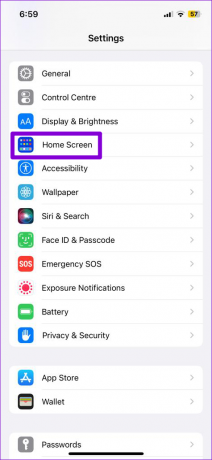
चरण दो: खोज अनुभाग के अंतर्गत, 'होम स्क्रीन पर दिखाएँ' के आगे स्थित स्विच को टॉगल करके बंद करें।

3. डिफ़ॉल्ट कीबोर्ड ऐप बदलें
क्या आप अपने iPhone पर किसी तृतीय-पक्ष कीबोर्ड ऐप का उपयोग कर रहे हैं? यदि ऐसा है तो, आपके कीबोर्ड ऐप के साथ समस्याएँ आपके iPhone को खोज स्क्रीन पर अटकने का कारण भी बन सकता है। आप अपने iPhone पर डिफ़ॉल्ट कीबोर्ड ऐप को बदलने की कोशिश कर सकते हैं और देख सकते हैं कि क्या समस्या हल होती है।
स्टेप 1: सेटिंग ऐप खोलें और सामान्य पर नेविगेट करें।

चरण दो: कीबोर्ड पर टैप करें।
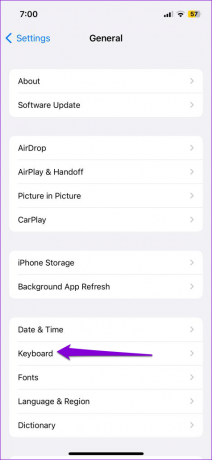
चरण 3: कीबोर्ड पर टैप करें।
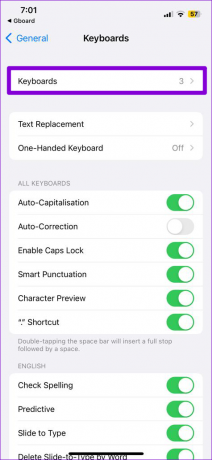
चरण 4: ऊपरी दाएं कोने पर संपादित करें विकल्प टैप करें। फिर, अपने कीबोर्ड के आगे तीन क्षैतिज रेखाओं को टैप करके रखें और उसे शीर्ष पर खींचें।


चरण 5: परिवर्तनों को सहेजने के लिए शीर्ष दाएं कोने पर टैप करें।

यदि यह आपकी समस्या का समाधान करता है, तो समस्या कीबोर्ड ऐप में हो सकती है। आप समस्या को दूर करने के लिए इसे अपडेट करने या किसी भिन्न कीबोर्ड ऐप का उपयोग करने का प्रयास कर सकते हैं।
4. स्टोरेज स्पेस खाली करें
मुक्त भंडारण स्थान की कमी हो सकती है अपने iPhone को धीरे-धीरे संचालित करने का कारण बनें या कभी-कभी फ्रीज भी। इसलिए, अपने iPhone पर कम से कम कुछ GB खाली जगह रखना एक अच्छा विचार है।
अपने डिवाइस स्टोरेज की जांच करने के लिए, सेटिंग ऐप खोलें और जनरल पर नेविगेट करें। इसके बाद आईफोन स्टोरेज पर टैप करें।


यदि आपके उपकरण में संग्रहण कम हो रहा है, तो कुछ बड़ी फ़ाइलों को हटाने का प्रयास करें या अप्रयुक्त ऐप्स को ऑफलोड करना.

5. आईओएस अपडेट इंस्टॉल करें
अनेक Apple मंचों पर उपयोगकर्ताओं ने सूचना दी iOS 16.1.1 अपडेट के बाद इस समस्या का सामना करना पड़ रहा है। यदि समस्या केवल iOS के बग के कारण हो रही है, तो Apple एक फिक्स जारी करेगा। किसी भी लंबित आईओएस अपडेट को तुरंत इंस्टॉल करना एक अच्छा विचार है।
स्टेप 1: सेटिंग ऐप खोलें और जनरल पर टैप करें।

चरण दो: सॉफ़्टवेयर अपडेट पर टैप करें और अपने iPhone को अपडेट खोजने दें।

किसी भी लंबित अपडेट को डाउनलोड और इंस्टॉल करें और देखें कि क्या यह समस्या को ठीक करता है।
6. सभी सेटिंग्स को रीसेट
यदि आपका iPhone अभी भी खोज स्क्रीन पर अटका हुआ है, तो आप इसे अंतिम उपाय के रूप में रीसेट करने पर विचार कर सकते हैं। यह आपके व्यक्तिगत डेटा को प्रभावित किए बिना सभी iPhone सेटिंग्स को डिफ़ॉल्ट पर रीसेट कर देगा।
अपने iPhone पर सेटिंग रीसेट करने के लिए, इन चरणों का पालन करें:
स्टेप 1: अपने iPhone पर सेटिंग ऐप खोलें और जनरल पर टैप करें।

चरण दो: पृष्ठ के निचले भाग तक स्क्रॉल करें और 'ट्रांसफ़र या रीसेट iPhone' चुनें।

चरण 3: रीसेट पर टैप करें और दिखाई देने वाले मेनू से सभी सेटिंग्स रीसेट करें चुनें।


कार्रवाई की पुष्टि करने के लिए अपना पासकोड दर्ज करें और प्रक्रिया को पूरा करने के लिए ऑन-स्क्रीन संकेतों का पालन करें।
अब और नहीं अटका
हालाँकि आपके iPhone पर खोज सुविधा चीजों को ढूंढना आसान बनाती है, आपका अनुभव हमेशा सहज नहीं हो सकता है। उम्मीद है, ऊपर दिए गए सुझावों में से एक ने मदद की है, और आपका iPhone अब खोज स्क्रीन पर अटका नहीं है। हमेशा की तरह हमें नीचे कमेंट्स में बताएं कि किस उपाय ने किया टोटका।
अंतिम बार 06 मार्च, 2023 को अपडेट किया गया
उपरोक्त लेख में सहबद्ध लिंक हो सकते हैं जो गाइडिंग टेक का समर्थन करने में सहायता करते हैं। हालाँकि, यह हमारी संपादकीय अखंडता को प्रभावित नहीं करता है। सामग्री निष्पक्ष और प्रामाणिक बनी हुई है।
द्वारा लिखित
पंकिल शाह
पंकिल पेशे से एक सिविल इंजीनियर हैं जिन्होंने EOTO.tech में एक लेखक के रूप में अपनी यात्रा शुरू की थी। वह हाल ही में एंड्रॉइड, आईओएस, विंडोज और वेब के लिए कैसे-कैसे, व्याख्याकर्ता, गाइड खरीदने, टिप्स और ट्रिक्स को कवर करने के लिए एक स्वतंत्र लेखक के रूप में गाइडिंग टेक में शामिल हुए।



